살면서 쓰게 되는 스크립트
데이터 처리
mobilegameit
2024. 9. 3. 19:59
반응형
기능
- 데이터를 로드하고 정제합니다.
- 결측치 및 이상치를 처리합니다.
- 데이터를 변환하고 집계하여 분석 가능한 형태로 만듭니다.
- 데이터 시각화 및 보고서를 생성합니다.
필요한 라이브러리
- pandas: 데이터 조작 및 분석을 위한 라이브러리.
- numpy: 수치 계산을 위한 라이브러리.
- matplotlib 또는 seaborn: 데이터 시각화를 위한 라이브러리.
데이터 처리 예제
아래는 pandas를 사용하여 CSV 파일의 데이터를 처리하는 기본적인 예제를 보여줍니다. 이 예제에서는 데이터 로드, 정제, 변환, 집계 및 시각화를 포함합니다.
필요한 라이브러리 설치
먼저 필요한 라이브러리를 설치합니다.

데이터 예제 파일
가상의 CSV 파일을 사용하여 예제를 진행합니다. sales_data.csv 파일의 구조는 다음과 같습니다.
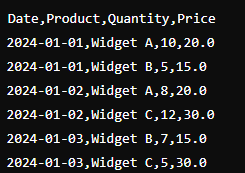
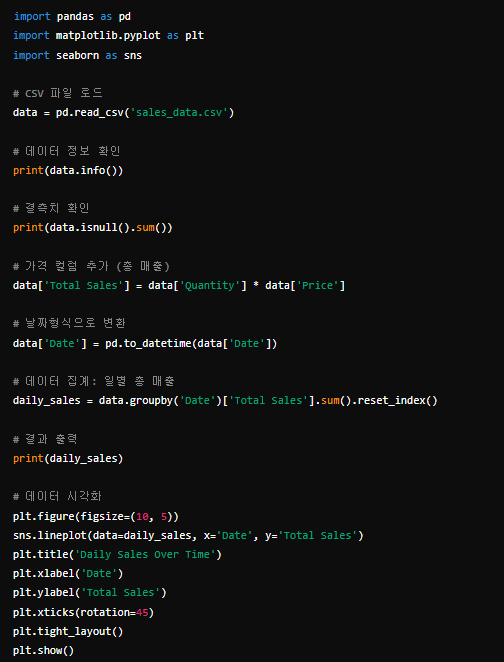
스크립트 설명
- 필요한 라이브러리 임포트:
- pandas: 데이터 로드 및 처리를 위해 사용합니다.
- matplotlib 및 seaborn: 데이터 시각화를 위해 사용합니다.
- CSV 파일 로드:
- pd.read_csv('sales_data.csv'): CSV 파일을 DataFrame 형식으로 로드합니다.
- 데이터 정보 및 결측치 확인:
- data.info(): 데이터의 구조와 각 컬럼의 데이터 타입을 확인합니다.
- data.isnull().sum(): 결측치가 있는지 확인합니다.
- 총 매출 컬럼 추가:
- data['Total Sales'] = data['Quantity'] * data['Price']: 새로운 컬럼을 추가하여 총 매출을 계산합니다.
- 날짜 형식 변환:
- data['Date'] = pd.to_datetime(data['Date']): 문자열 형식의 날짜를 datetime 형식으로 변환합니다.
- 일별 총 매출 집계:
- data.groupby('Date')['Total Sales'].sum().reset_index(): 날짜별로 총 매출을 집계합니다.
- 결과 출력 및 시각화:
- print(daily_sales): 집계된 데이터를 출력합니다.
- sns.lineplot(...): 일별 총 매출을 선 그래프로 시각화합니다.
실행 방법
- 위 코드를 data_processing.py와 같은 파일로 저장합니다.
- sales_data.csv 파일을 코드와 동일한 디렉토리에 위치시킵니다.
- 명령 프롬프트 또는 터미널을 열고 다음 명령어를 입력하여 실행합니다:
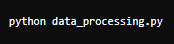
- 스크립트가 실행되면 데이터가 처리되고, 일별 총 매출을 나타내는 선 그래프가 표시됩니다.
주의사항
- 데이터 품질: 원본 데이터의 품질이 데이터 처리 결과에 영향을 미치므로, 항상 데이터를 정제하고 확인해야 합니다.
- 성능 최적화: 대규모 데이터셋을 처리할 때는 메모리 사용량과 성능을 최적화하는 방법을 고려해야 합니다.
- 시각화: 데이터 시각화는 분석 결과를 이해하는 데 도움이 되므로, 적절한 그래프 유형을 선택하는 것이 중요합니다.
이렇게 하면 Python을 사용하여 데이터를 처리하고 분석하는 기본적인 작업을 수행할 수 있습니다!
반응형